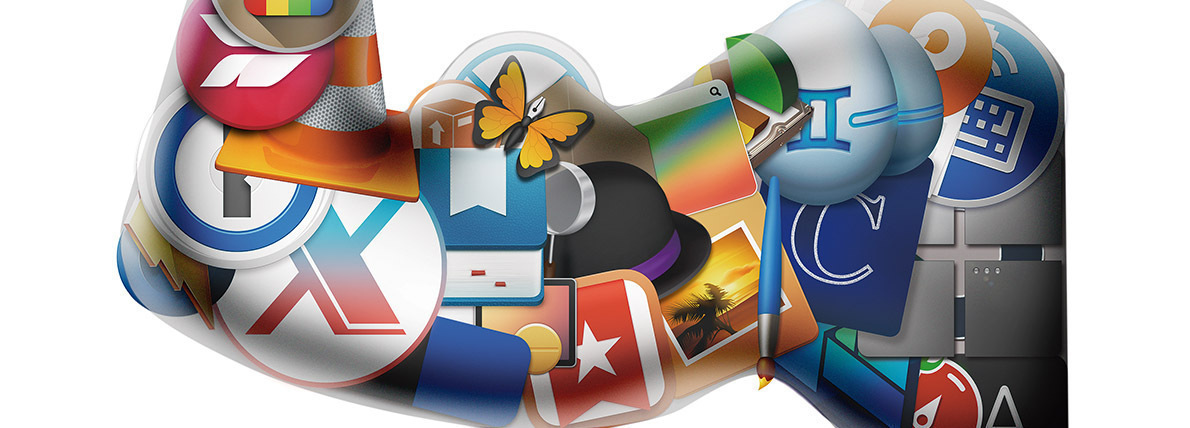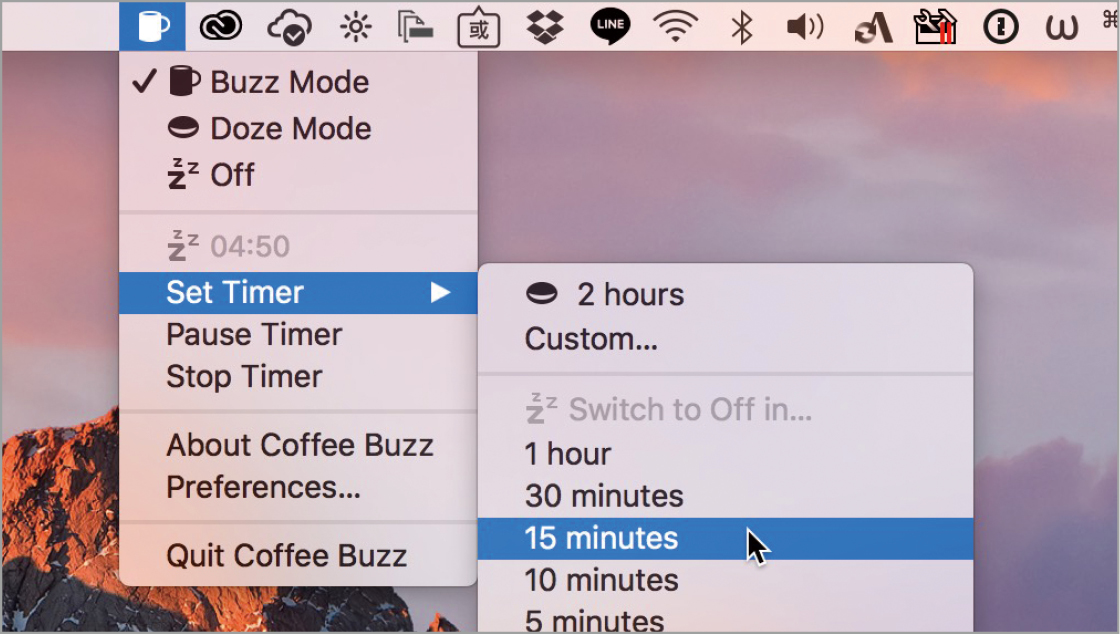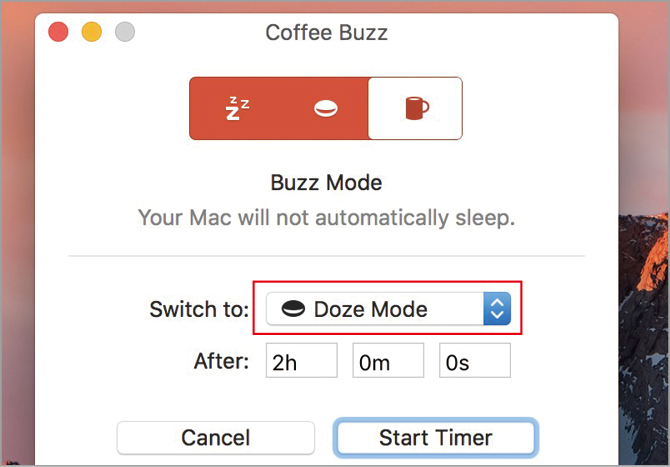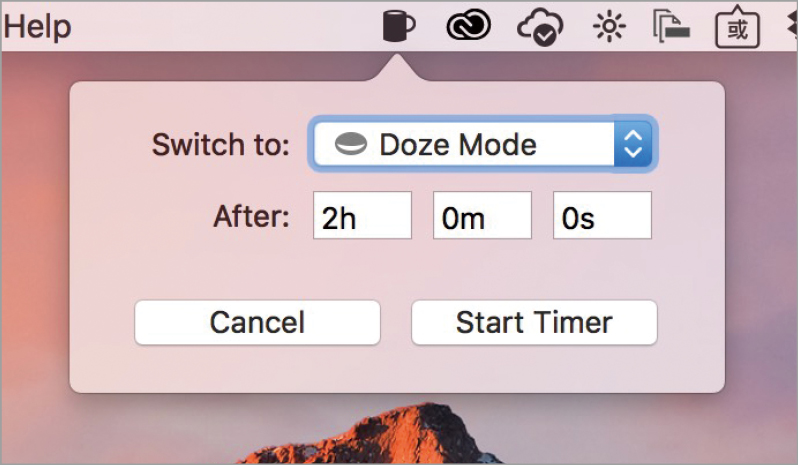2017.07.15
Mac標準ではできないことを、優良ソフトで解決しましょう。
システム環境設定を使わずにMacのスリープ機能を解除したい!
↓
Coffee Buzzで解決!
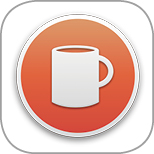
Coffee Buzz
【開発】Aaron Pantling
【価格】無料
【場所】Mac App Store>ユーティリティ
Macにカフェインを注入!
Macは、操作しない状態が一定期間続いたら、自動的にスリープモードに入ります。スリープ状態のMacは、非常に少ない電力しか消費しないため、電力を節約できてありがたいですよね。でも、たとえば長い文章をじっくりと読んでいるときに不意にスリープしてしまい、イラッとしてしまうことも…。「システム環境設定」でスリープしないように設定することもできますが、元に戻すのを忘れてしまいがちです。
そんなときに役立つのが、この「コーヒー・バズ(Coffee Buzz)」です。本ソフトなら、メニューバーのアイコンから、指定した時間だけMacをスリープさせないように設定できます。Macを完全にスリープさせない「Buzz」と、ディスプレイだけをスリープさせる「Doze」の2つのモードを選べます。「スリープしないタイマー」は5分、10分、15分、30分、1時間から選べるほか、任意の時間を手入力で指定することも可能です。
メニューバーのアイコンを右クリックしてモードを切り替えたり、電源アダプタが接続されているときと接続されていないときとで、設定を自動的に切り替える機能も非常に便利。なお、MacBookファミリーのディスプレイを閉じた場合は、本ソフトがどんな設定になっていても、強制的にスリープモードに入ります。
2つのスリープ抑止モード
モードの切り替えはウインドウからも行えます。ディスプレイもスリープさせない「Buzz」と、ディスプレイだけはスリープを許可する「Doze」の2つのモードから選べます。用途によって使い分けましょう。
制御方法をカスタマイズ
設定画面で、制御方法をメニューバーかウインドウ(または両方)を選べます。中央の[Right-click~]をオンにすると、メニューバーの右クリックで「Buzz」→「Doze」→「オフ(スリープ許可)」を切り替えられます。